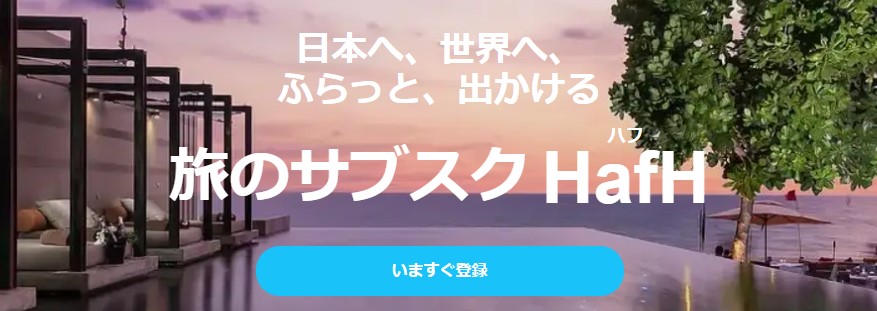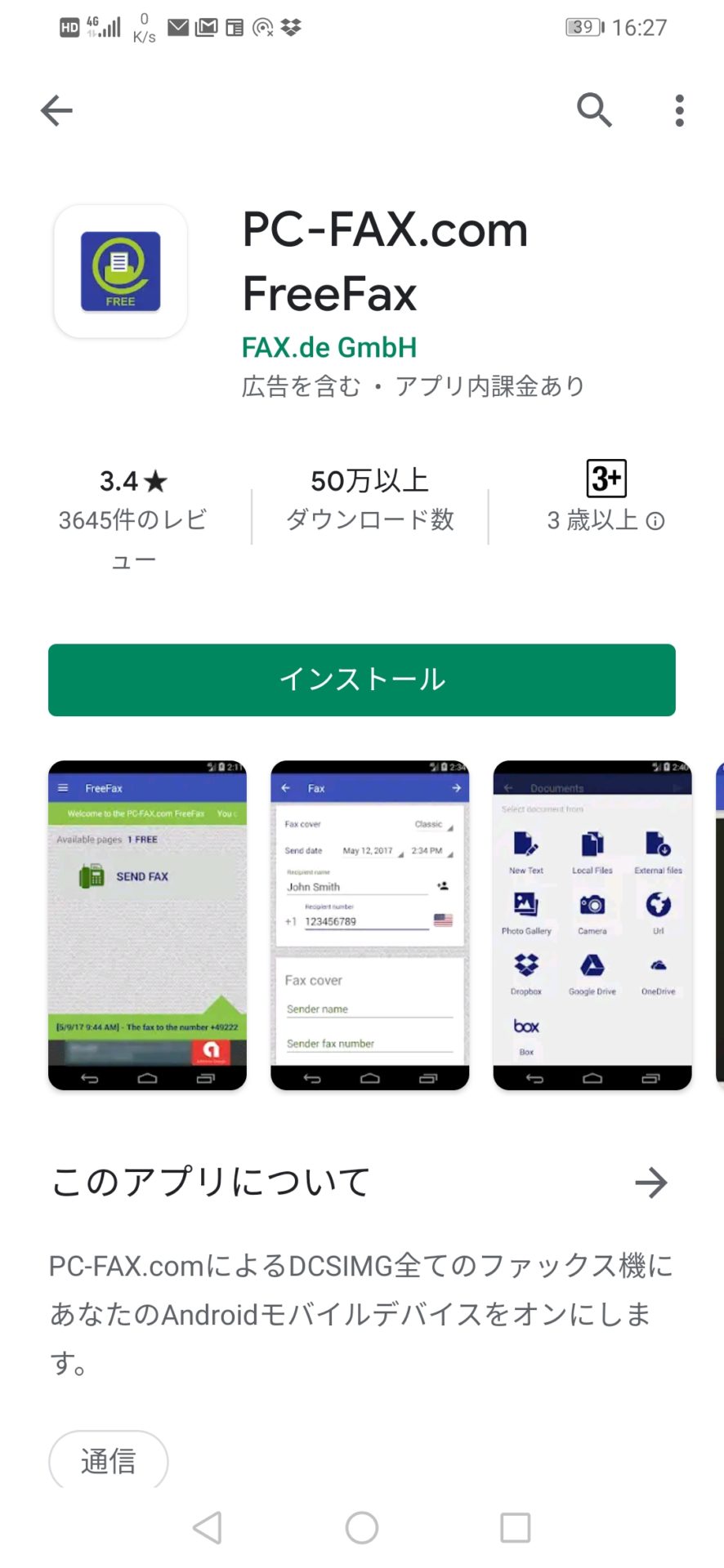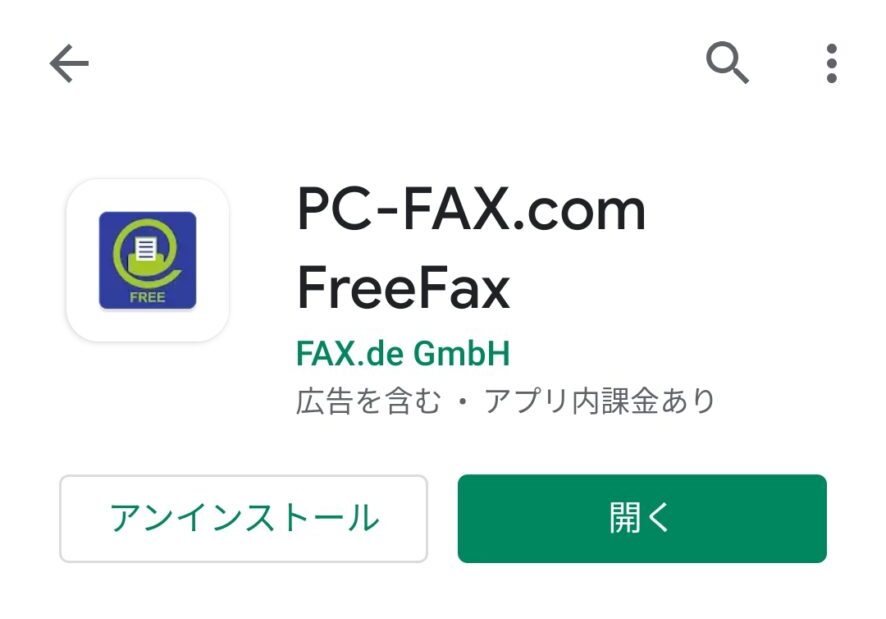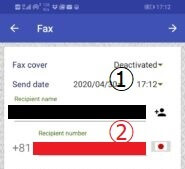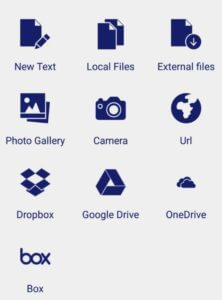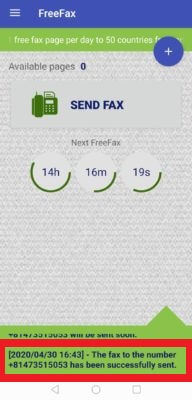こんにちは!田舎別荘へ移住してフリーランスとして起業したwakuzoです。
田舎スローライフを満喫していますが、たまに「やっぱ不便~~(-.-)」と思う事もあります。
最寄りコンビニまで車で20分以上かかる、、、(引っ越し前は徒歩1分でした(^^; )
コンビニに行くのも一苦労なので、行かなくなって良い!!という考え方も出来ますが、行く必要が出来た時に困るんです。その1つが「FAX」です!
FAXってあまり必要のないローテクですが、意外に相手から求められたりしませんか?
(今回直面したのは、お気に入りのお魚屋さんに電話で注文したのですが、送付先等をFAXして欲しいといわれてしまいました、、、)
そんな時、ゼロ円で出来る解決策をお伝えします!!
FAX無料アプリ「FREE FAX」
FREE FAXというアプリをあなたのスマホに入れれば一日1回まで無料で送れます。
今までコンビニに行ってFAXを送っていました。
コンビニの場合、どこも軒並み1回50円かかります。
このアプリを使えば、コンビニ往復の時間や労力も不要、料金も不要。
結構FAXを利用するけど、一日に1回で済みそうな人にはおすすめです(^^)/
こんな方におすすめ
- 自宅にFAXがないけど、必要があってコンビニに行くことが結構ある
- コンビニに行かずにスマホからFAXを送りたい
- 50円であっても、なるべく余計な支出は減らしたい
- FAXを送るためにプリントアウトするのが面倒
「FREE FAX」 アプリのインストール方法と使い方
こちらは「アンドロイド」用のアプリになります!
実際のスクリーンショットを使いながら説明していきます。
(英語の画面になりますが、操作は簡単なので誰でも使えます!)
まずは、「Google PLAY STORE」を開き、「FREE FAX」で検索。
おそらく一番上に出てきます。
無料なので、安心してインストールを選択。
インストールが完了すると以下の画面の様になります!
「開く」を選択。
アプリを開くと以下の画面になるので「SEND FAX」を選択。
次に送信に必要な情報を入力します。
①に自分の名前
②にFAX番号を入力します
ポイント
FAX番号は市外局番の「0」を省いて入力します。
012-333-4444の場合、12-333-4444と入力。
上の画面で、送りたいものが何かを選択。
「NEW TEXT」
「Local Files」
「External Files」
「Photo Gallery」
「Camera」
:新たに文章を入力する時
:保存してあるファイル
:外部ファイル
:保存してある写真
:写真をこれから撮る

私は今日初めて、使ったのですが、、
「Text」を選択しました。
お魚屋さんに送付してもらう宛名と住所等を入力して送りました。
送付が完了すると下画面赤枠のように表示が出ます!
無事に送付完了と英語で書かれています!
これでFAXの送信は完了です。
FAXをスマホで送信できる神アプリ・まとめ

wakuzoがFREE FAXを使って送信してみて思った事。
コンビニのように、「送付完了した」という安心感が全くありません!!
しばらくして、お気に入りの魚屋さんから電話があり、「ご注文ありがとうございます!!」と言われ、ホッとしました(^^)/
無事、FAXが届いたみたいです。
写真もテキストも、Excelの表とかもプリントアウトせずに送れるってステキですね、しかも無料で。
残念なところは無料アプリ「FREE FAX」は1日1回までなとこ。
FAXをスマホ1つで送信出来るのはステキですが、無料で使うには人を選びそうですね。
こんな方におすすめ
- 自宅にFAXがないけど、必要があってコンビニに行くことが結構ある
☞往復の時間、手間、お金が不要になります! - コンビニに行かずにスマホからFAXを送りたい
☞コンビニが遠くても、無くてもスマホがあればOK! - 50円であっても、なるべく余計な支出は減らしたい
☞50円でも10回送ったら500円!お弁当代になりますね(^^)/ - FAXを送るためにプリントアウトするのが面倒
☞ムダが省けるってことは省エネ、環境にも優しい!
FAXも、使い方によっては、まだまだ使える!!かもしれませんね(^^)/
田舎暮らしもデジタルを上手に利用すれば快適に暮らせます!!
ぜひ、使って見て下さい!
最後まで読んで頂き、ありがとうございました!!
一日1回では済まないヘビーユーザーへ
一日1回では仕事にならん!!
そういう方もいらっしゃるでしょう。
一日50通も100通もFAXを送っている、、以前勤めていた会社の同僚がまさにそうでした。
そんな方は「FREE FAX」は用無し。
1日に1通じゃ意味ないですもんね。
2通以上、ほぼ毎日FAXをビジネスで使うハードユーザーには以下のサービスがおすすめです。
タイプ分けして特徴を一覧にしたので、いずれかを選んで仕事の効率アップにつなげて下さい。
いずれのサービスも月1000円~2000円弱で利用可能。
このサービスはFAXの送受信に日々苦労している人にとってはまさに神!電車の移動時間にFAXの受信を確認、乗り換えの電車待ち時間に返信完了なんてことがスマホ1つで出来てしまいます。
嬉しい3つのメリット
- FAXする為の出社なんてムダ、自宅PCやスマホで完結できます
- PC・スマホで送受信可能、FAX機自体が不要になります
- 会社往復の交通費より安価、時間・労力・コスト面で効率アップに直結します
特に営業職など外回りで汗をかかれている方など、お得意様とのやり取りがFAXだったりすることがあるのではないでしょうか?
その場合、受信したFAXの内容を確認するために出先から会社に戻ったり、受信内容を確認出来たとしても返信するために会社に戻ったりしなければいけない。
そんなケースが多いのではないでしょうか?

こんな人におすすめ
日々FAXなしには仕事にならないビジネスパーソン
在宅業務の割合が増え、FAXの送受信が課題になっている人
先方からの依頼で毎回FAXしにコンビニに行っている人